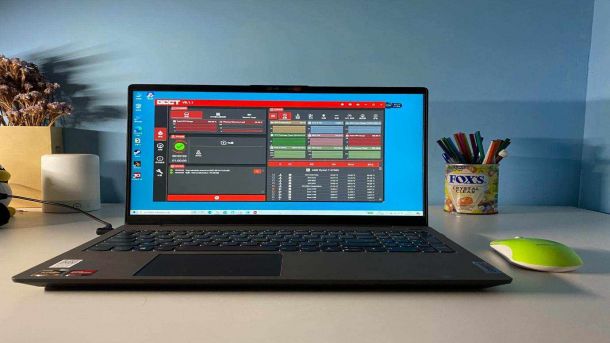如何清理电脑硬盘系统C盘
故障原因:

电脑硬盘系统C盘空间不足是我们经常遇到的问题之一。这种情况下,电脑的运行速度会明显变慢,甚至出现软件无法正常运行的情况。引起C盘空间不足的原因有很多,例如:大量的临时文件、下载文件和安装包占据了大量的空间,系统日志和错误报告也会慢慢地占据硬盘空间。此外,一些不再使用的应用程序和软件也会占用大量的磁盘空间。
处理办法:

1.删除不需要的文件和文件夹:首先,我们可以手动清理C盘中不需要的文件和文件夹。这些文件可能是临时文件、下载的安装包、不再需要的文件等。可以通过以下步骤进行操作:首先,打开文件资源管理器,然后选择C盘,找到不需要的文件和文件夹,并将其删除。请务必谨慎地删除文件,避免误删重要文件。
2.清理系统文件:除了手动删除不需要的文件和文件夹外,我们还可以通过系统自带的工具来清理C盘。Windows系统提供了一个名为“磁盘清理”的工具,可以帮助我们清理硬盘上的临时文件、垃圾文件、错误报告等。打开“磁盘清理”工具后,选择C盘并勾选需要清理的选项,然后点击“确定”即可开始清理。

3.使用专业的清理工具:如果上述方法无法满足需求,我们可以选择使用专业的清理工具。这些工具可以全面扫描硬盘,清理垃圾文件、临时文件和无效注册表项,加速电脑运行。市面上有很多这样的工具,例如CCleaner、Wise Care 365等,可以根据个人需求选择合适的工具。
拓展资料:
1.磁盘碎片整理:除了清理硬盘上的垃圾文件外,还可以进行磁盘碎片整理来提高电脑的运行速度。当文件在硬盘上被分散存储时,就会产生碎片,导致硬盘读取速度变慢。通过进行磁盘碎片整理,可以将文件重新整理存储,提高硬盘的读取速度。
2.定期备份重要文件:为了确保文件的安全,我们应该定期备份重要的文件。这样即使电脑硬盘系统C盘发生故障,我们也能够及时恢复数据。可以使用外部硬盘、云存储等方式进行备份。
在日常使用电脑的过程中,我们应该时刻关注电脑硬盘系统C盘的空间使用情况。及时清理C盘,并保持合理的硬盘空间,可以提高电脑的运行速度,保证电脑的稳定性。同时,定期备份数据也是非常重要的,可以预防数据丢失和故障发生。
热门服务推荐
热门问答
热门视频
热门专题
00
:00
后结束


 推荐
推荐
 推荐
推荐